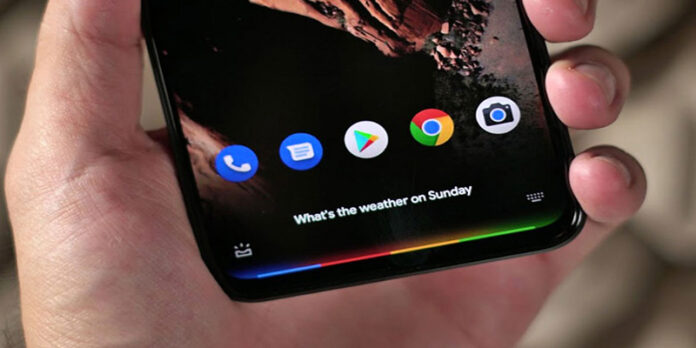Bạn có muốn thay đổi giọng nói mặc định của Trợ lý Google trên điện thoại của mình để có trải nghiệm thú vị và cá nhân hóa hơn? Thay đổi giọng nói trên ứng dụng Google là một tính năng đơn giản nhưng ít người để ý, giúp bạn lựa chọn giữa nhiều tùy chọn giọng nói khác nhau, phù hợp với sở thích của mình. Dù bạn đang sử dụng điện thoại Android hay iPhone, việc điều chỉnh này đều rất dễ dàng.
Bài viết này sẽ hướng dẫn chi tiết cách thay đổi giọng nói Google Assistant trên cả hai hệ điều hành phổ biến nhất, giúp bạn tìm được “người bạn đồng hành” với giọng điệu ưng ý nhất.
Tại Sao Nên Thay Đổi Giọng Nói Trợ Lý Google?
Việc cá nhân hóa giọng nói của Trợ lý Google không chỉ mang lại sự mới mẻ mà còn có những lợi ích sau:
- Trải nghiệm cá nhân hóa: Chọn giọng nói mà bạn cảm thấy dễ chịu, thân thiện hoặc chuyên nghiệp hơn.
- Phù hợp với sở thích: Một số người có thể thích giọng nữ, trong khi người khác lại thích giọng nam hoặc các giọng điệu đặc trưng khác.
- Tránh nhàm chán: Thay đổi định kỳ để làm mới trải nghiệm tương tác với thiết bị.
Cách Thay Đổi Giọng Nói Trên Ứng Dụng Google (Android)
Trên các thiết bị Android, Trợ lý Google được tích hợp sâu vào hệ thống. Bạn có thể thay đổi giọng nói theo các bước sau:
- Mở Trợ lý Google:
- Bạn có thể nói “Hey Google” hoặc “OK Google” để kích hoạt Trợ lý Google.
- Hoặc, giữ nút Home/nút nguồn (tùy cài đặt điện thoại).
- Hoặc, mở ứng dụng Google trên điện thoại và chạm vào biểu tượng Trợ lý Google (hình tròn nhiều màu) ở góc trên bên phải thanh tìm kiếm.
- Truy cập Cài đặt Trợ lý Google:
- Khi Trợ lý Google đã mở, chạm vào biểu tượng Profile (hình ảnh đại diện của bạn) ở góc trên bên phải.
- Cuộn xuống và chọn “Voice & accent” (Giọng nói và âm điệu) hoặc “Voice” (Giọng nói).
- Chọn Giọng nói Mới:
- Bạn sẽ thấy các tùy chọn giọng nói khác nhau, thường được biểu thị bằng các chấm màu hoặc số thứ tự.
- Chạm vào từng tùy chọn để nghe thử giọng nói đó. Khi bạn nghe thử, giọng nói của Trợ lý Google sẽ thay đổi ngay lập tức.
- Khi tìm được giọng nói ưng ý, chỉ cần chọn nó. Trợ lý Google sẽ tự động lưu cài đặt của bạn.
- Kiểm tra lại: Hãy thử nói “Hey Google” và đặt một câu hỏi bất kỳ để nghe giọng nói mới của Trợ lý.
Cách Thay Đổi Giọng Nói Trên Ứng Dụng Google (iPhone/iOS)
Trên iPhone, bạn cũng có thể thay đổi giọng nói của Trợ lý Google thông qua ứng dụng Google hoặc ứng dụng Trợ lý Google riêng biệt.
- Mở ứng dụng Google hoặc Trợ lý Google:
- Tìm và mở ứng dụng Google (biểu tượng chữ G nhiều màu).
- Hoặc, tìm và mở ứng dụng Google Assistant (nếu bạn đã cài đặt riêng).
- Truy cập Cài đặt Trợ lý Google:
- Trong ứng dụng Google, chạm vào biểu tượng Profile (ảnh đại diện của bạn) ở góc trên bên phải.
- Chọn “Settings” (Cài đặt) > “Google Assistant” (Trợ lý Google).
- Trong ứng dụng Google Assistant riêng, chạm vào biểu tượng Profile ở góc trên bên phải.
- Chọn Giọng nói Mới:
- Cuộn xuống và chọn “Voice & accent” (Giọng nói và âm điệu) hoặc “Voice” (Giọng nói).
- Tương tự như Android, bạn sẽ thấy các tùy chọn giọng nói. Chạm vào từng tùy chọn để nghe thử.
- Sau khi chọn được giọng nói ưng ý, ứng dụng sẽ tự động lưu.
- Kiểm tra lại: Hãy thử tương tác với Trợ lý Google để xác nhận thay đổi.
Lời Khuyên & Lưu Ý Thêm
- Tùy chọn giọng nói: Số lượng và loại giọng nói có sẵn có thể khác nhau tùy thuộc vào ngôn ngữ bạn đã chọn cho Trợ lý Google. Nếu bạn muốn thêm giọng nói mới, hãy kiểm tra cài đặt ngôn ngữ của Trợ lý Google.
- Trợ lý Google trên các thiết bị khác: Giọng nói bạn chọn trên điện thoại sẽ tự động áp dụng cho Trợ lý Google trên các thiết bị khác của bạn đã đăng nhập cùng một tài khoản Google (ví dụ: Google Home, Google Nest Hub), nếu các thiết bị đó hỗ trợ giọng nói đó.
- Thay đổi ngôn ngữ: Nếu bạn muốn Trợ lý Google nói một ngôn ngữ khác (ví dụ: tiếng Anh, tiếng Pháp), bạn cần thay đổi cài đặt ngôn ngữ của Trợ lý, sau đó mới có thể chọn các giọng nói tương ứng với ngôn ngữ đó.
Kết Luận
Việc thay đổi giọng nói trên ứng dụng Google hay Trợ lý Google là một cách tuyệt vời để cá nhân hóa trải nghiệm tương tác với thiết bị của bạn. Chỉ với vài bước đơn giản trên cả Android và iPhone, bạn có thể dễ dàng lựa chọn giọng nói ưng ý, giúp mọi cuộc trò chuyện với Trợ lý Google trở nên thú vị và phù hợp hơn với sở thích của mình. Hãy thử ngay hôm nay để làm mới “người bạn ảo” của bạn!